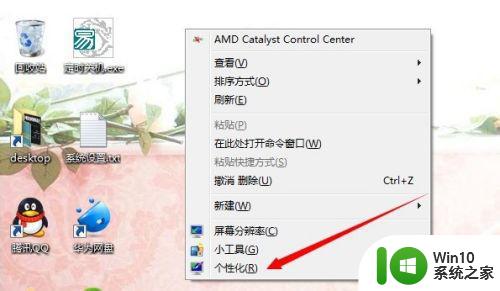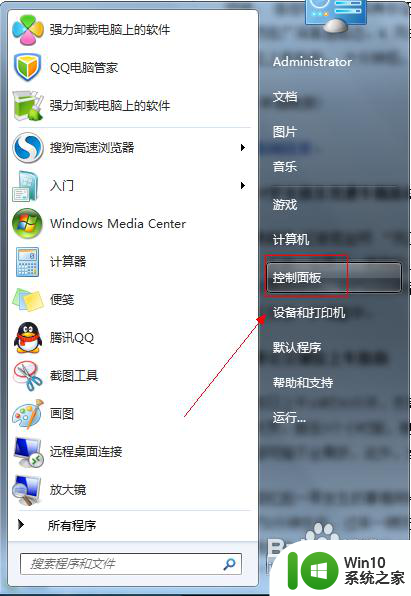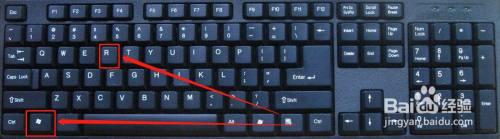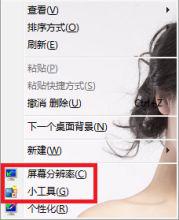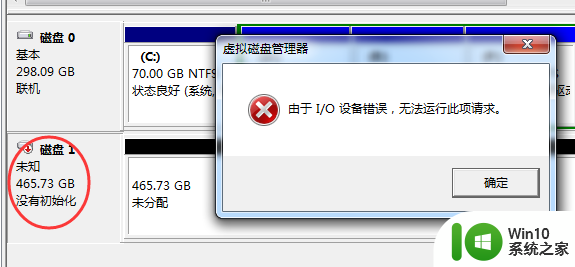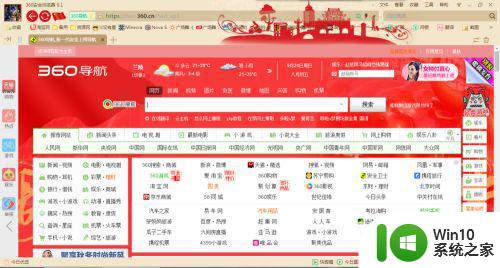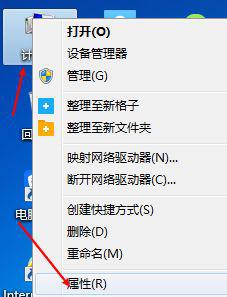win7怎么把我的电脑调出来 w7 我的电脑不见了怎么办
更新时间:2023-03-08 11:07:39作者:yang
电脑桌面我的电脑图标不见了情况,相信很多用户都遇到过,可是出现这一情况之后,我们该怎么办呢?不少使用w7系统电脑的网友就有这一疑问,但不清楚具体的解决步骤,所以对此今天本文给大家分享的就是w7 我的电脑不见了怎么办的操作步骤。
操作步骤如下:
方法一:
1、点击“开始菜单”,然后右键点击菜单上的“计算机”。
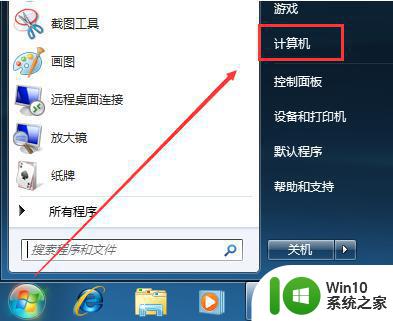
2、勾选“在桌面上显示”。
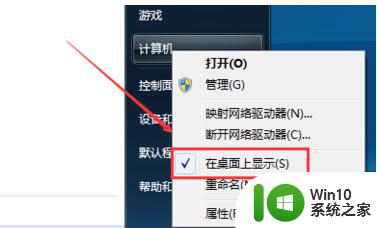
方法二:
1、桌面的空白处鼠标右键,选择“个性化”。
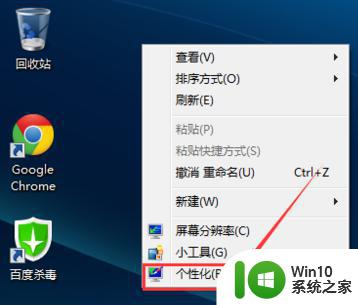
2、在个性化界面中,点击“更改桌面图标”。
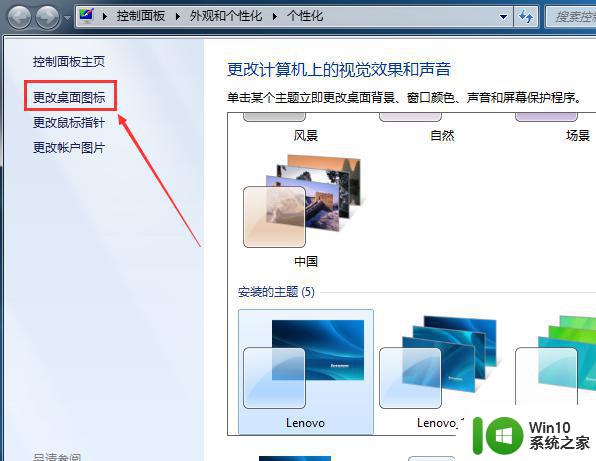
3、“计算机”勾选上,点击确定按钮。
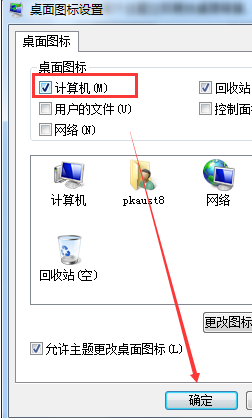
4、返回桌面,看,我的电脑是不是又回来了。
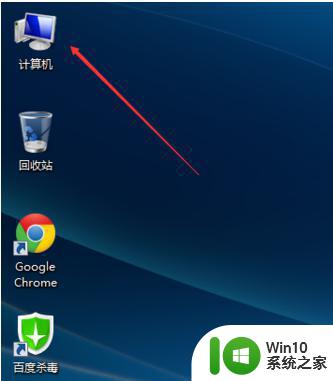
w7 我的电脑不见了的解决方法就为大家分享到这里啦,有遇到相同情况的可以按照上面的方法来处理哦。